-
浏览器中win7输入法无法正常使用怎么办
- 2016-10-18 12:06:10 来源:windows10系统之家 作者:爱win10
输入法是我们在使用电脑的时候必不可少的打字软件。但有时候我们会遇到浏览器中win7输入法没办法使用这样超级尴尬的问题。浏览器中win7输入法无法正常使用怎么办,不要担心,系统之家小编就帮助大家解决win7输入法没办法使用的问题。
在键盘上按“Win+R”快捷键,输入“regedit”命令,回车打开注册表;
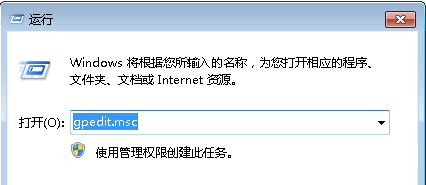
浏览器中win7输入法无法正常使用怎么办教程图一
在打开的注册表编辑器,依次展开“HKEY_LOCAL_MACHINE/SOFTWARE/Microsoft/Windows/CurrentVersion/ Policies/System ”找到“EnableUIPI”;

浏览器中win7输入法无法正常使用怎么办教程图二
3然后鼠标右击“EnableUIPI”,选择“删除”,之后关闭注册表退出,重启计算机即可解决问题。
推荐:ghost win7系统下载win7zhijia.cn/
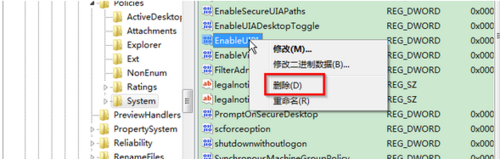
浏览器中win7输入法无法正常使用怎么办教程图三
4关于Windows 7旗舰版系统下浏览器网页输入框无法输入文字就跟大家分享到这边了,有遇到这样问题的朋友们就可以通过上面的方法进行解决了,希望能够帮助大家解决这个问题
上面的全部内容就是系统之家小编带给大家浏览器中win7输入法无法正常使用怎么办的解决教程了。只要看着小编提供的教程,解决输入法无法使用的问题是分分钟的事情。完美没有压力的解决。希望小编的教程对大家有帮助,感谢你们的观看。
猜您喜欢
- 电脑公司windows7 64位纯净版旗舰最新..2016-12-16
- 硬盘安装深度技术win10详细步骤..2017-01-18
- 电脑怎么设置开机密码,小编告诉你win8..2018-03-23
- win8无法进入睡眠怎么处理2016-09-05
- 深度xp纯净版系统安装教程2016-11-02
- 小编为网友们带来Xp系统英文版介绍..2016-11-03
相关推荐
- 最有效的windows 黑屏解决方法.. 2017-06-29
- 小编教你win10怎么设置u盘为第一启动.. 2017-02-18
- windows7系统安装教程是什么 2023-03-02
- w7官方原版推荐下载 2017-01-15
- 去除win10弹出黑框方法 2016-09-19
- 萝卜家园win10 装机版64位系统下载.. 2017-01-20





 系统之家一键重装
系统之家一键重装
 小白重装win10
小白重装win10
 手机Root获取大师v1.0绿色版(手机root权限获取器)
手机Root获取大师v1.0绿色版(手机root权限获取器) 小白系统Ghost windows XP SP3 纯净版201705
小白系统Ghost windows XP SP3 纯净版201705 雨林木风ghost win7 x86 纯净版201509
雨林木风ghost win7 x86 纯净版201509 QQ真人秀盒子v1.0.4 免费绿色版 (QQ真人秀制作小工具)
QQ真人秀盒子v1.0.4 免费绿色版 (QQ真人秀制作小工具) Room Arranger v7.2.5.312多语言注册版 (房屋布局设计工具)
Room Arranger v7.2.5.312多语言注册版 (房屋布局设计工具) 萝卜家园ghost win10 x86专业版v201703
萝卜家园ghost win10 x86专业版v201703 萝卜家园 Win
萝卜家园 Win 魔法猪 ghost
魔法猪 ghost 雨林木风ghos
雨林木风ghos 雨林木风Ghos
雨林木风Ghos Office2003 S
Office2003 S le浏览器 V0.
le浏览器 V0. 雨林木风ghos
雨林木风ghos 深度技术ghos
深度技术ghos 新浪微博维护
新浪微博维护 yy电台 v2.0
yy电台 v2.0 粤公网安备 44130202001061号
粤公网安备 44130202001061号